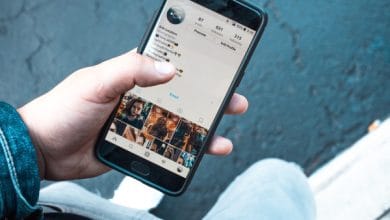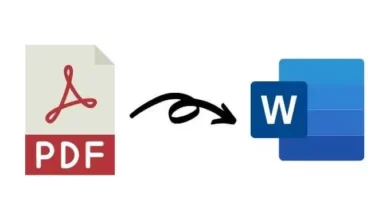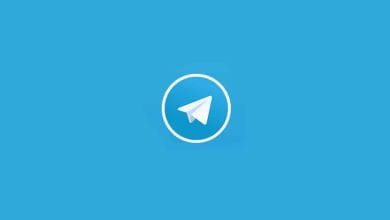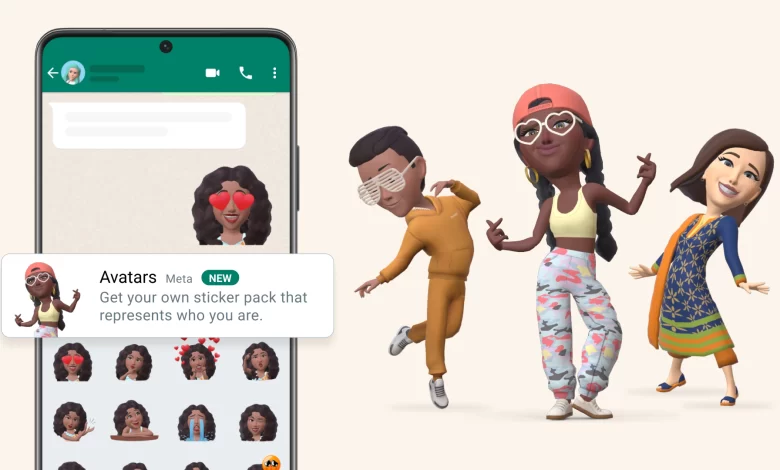
يستخدم مستخدمو Facebook Messenger و Face Time و Apple iMessage الصور الرمزية الخاصة بهم كصور ملفاتهم الشخصية التي صنعوها لبعض الوقت الآن.
لقد استوعب WhatsApp الآن هذا الاتجاه من خلال تقديم ميزة Avatar لمستخدميه مؤخراً وإذا كنت مهتماً بالحصول على صورة رمزية مخصصة، فتعلم كيفية إنشاء Avatar على WhatsApp واستخداماته.
اقرأ أيضاً: كيفية معرفة من دخل على صفحتي في الفيس بوك 2023؟
كيف تصنع Avatar على WhatsApp؟
اتبع الخطوات التالية:
- افتح WhatsApp على جهازك.
- اذهب للإعدادات.
- انقر فوق الصورة الرمزية.
- اضغط على زر إنشاء صورتك الرمزية.
- انقر فوق زر البدء.
- اختر لون بشرتك من الخيارات المتاحة.
- انقر فوق التالي.
- اختر ملامحك وشخصيتك من بين الخيارات المتاحة التي تشمل تسريحة الشعر والعينين وشكل الوجه والفم والأنف والمكياج والنظارات وحتى ثقب الأنف
- اختر نوع جسمك وملابسك وملحقاتك.
- بمجرد الانتهاء من التحديدات، انقر فوق حفظ التغييرات.
- ستكون الصورة الرمزية متاحة في قسم الملصقات بلوحة المفاتيح / لوحة المفاتيح الخاصة بالدردشة.
إذا كنت تريد أن تكون صورتك الرمزية مختلفة، فيمكنك اتباع نفس العملية لإنشاء المزيد
اقرأ أيضاً: أفضل جوال 2023 حتى الآن .. القائمة الكاملة (يتم تحديثها)
كيفية استخدام WhatsApp Avatar؟
وفقاً لما يلي:
- افتح نافذة الدردشة
- انقر فوق زر Emoji
- حدد خيار الملصق
- اختر الصورة الرمزية وانقر عليها لإرسالها
كيف تعد الصورة الرمزية كصورة لملفك الشخصي؟
اتبع الخطوات:
- افتح WhatsApp
- اذهب للإعدادات
- انقر على صورة ملفك الشخصي
- انقر فوق رمز القلم / قلم الرصاص للتعديل
- انقر فوق الصورة الرمزية
- اختر الصورة الرمزية لتعيينها كصورة ملفك الشخصي ليراها الآخرون
اقرأ أيضاً: أفضل أدوات تطوير الواقع المعزز 2022 | أكثر الأدوات تقدماً على الإطلاق
يحب WhatsApp إبقاء مستخدميه مستمتعين ومن ثم ميزة Avatar ونأمل أن تكون قادراً على إنشاء صورة رمزية وفقاً لشخصيتك لأنك تعرف كيفية إنشاء Avatar على WhatsApp وإذا وجدت المعلومات الواردة في هذه المقالة مفيدة، فشاركها على وسائل التواصل الاجتماعي حتى يعرفها الآخرون.